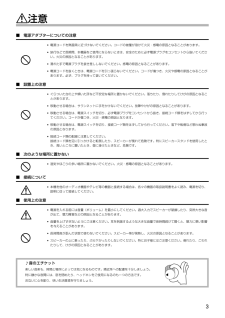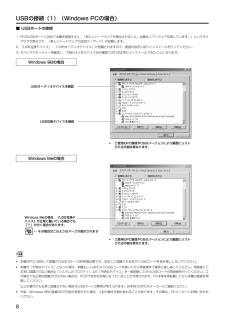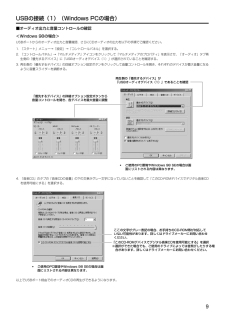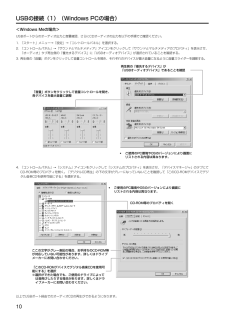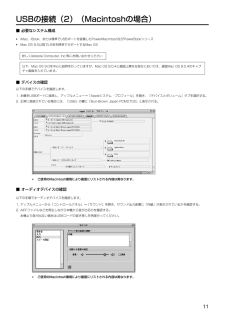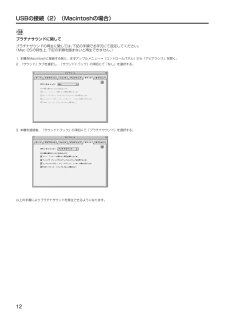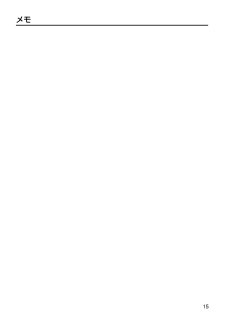安全にご使用いただくために.................................. 2-3特長 ............................................................. ................... 4各部の名称とはたらき ................................................. 4開梱時のご注意 ........................................................ ..... 5取り扱い上の注意 ....................................................... .. 5外部機器との接続のしかた.......................................... 6取扱説明書GX-R5UPOWERED SPEAKER SYSTEMお買い上げいただきまして、ありがとうございます。ご使用前にこの取扱説明書をよくお読みいただき、正しくお使いください。お読みになったあとはいつでも見られるところに保証書、オンキヨーサービス網一覧表とともに大切に保管してください。目次USBの接続(1)(Windows PCの場合) ..... 7-10* Windows 98の場合* Windows Meの場合USBの接続(2)(Macintoshの場合)....... 11-12電源を入れる......................................................... ..... 13故障?と思ったら ...................................................... 1 3アフターサービスについて..................................裏表紙主な定格........................................................... ......裏表紙ページ ページ